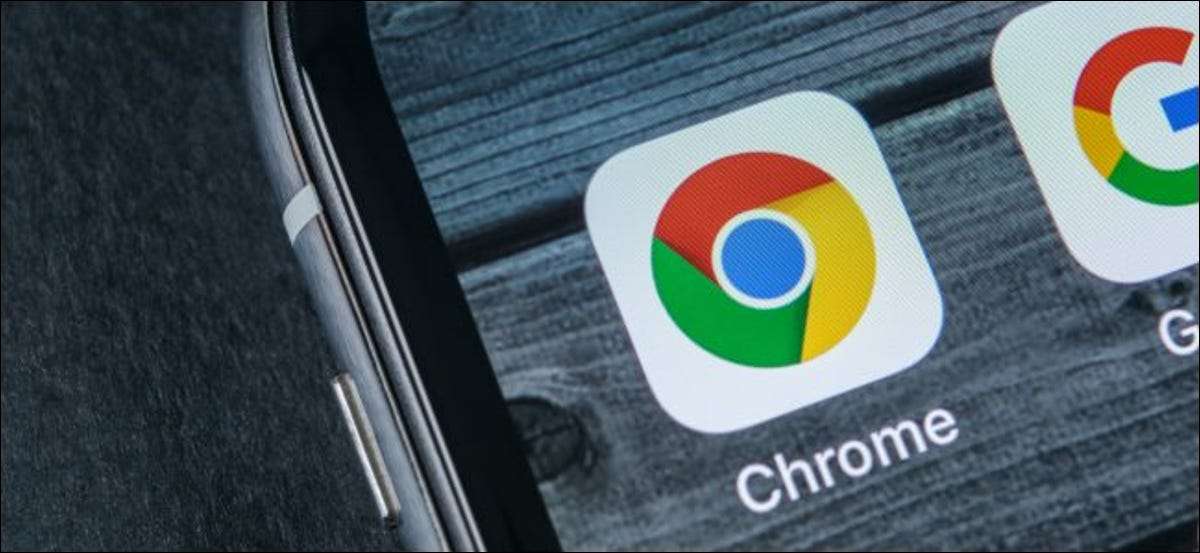
구글 크롬 iPhone에서 Safari의 훌륭한 대안입니다. 당신도 할 수 있습니다 Chrome을 iPhone의 기본 웹 브라우저로 설정하십시오 ...에 크롬은 숨겨진 트릭으로 포장되어 있으므로 알아야 할 터치 제스처가 있습니다.
탭, 다시로드 및 열린 탭을 닫기 위해 아래로 스 와이프했습니다.
Chrome에는 현재 탭을 빠르게 닫고 열린 웹 페이지를 다시로드하거나 새 탭을 열 수있는 편리한 바로 가기가 있습니다. 화면을 터치하고 손가락으로 아래쪽으로 스 와이프하십시오. 기본적으로 화면의 중앙에있는 "Reload"바로 가기가 집중됩니다. 웹 페이지 중간에있는 경우 먼저 페이지 상단으로 다시 스크롤해야합니다.)
탭을 닫으려면 손가락을 오른쪽으로 이동하여 "닫기 탭"을 집중하십시오. 새 탭을 열려면 손가락을 왼쪽으로 옮기면 "열기 탭"에 초점을 맞 춥니 다. 선택한 작업을 트리거하기 위해 손가락을 놓습니다.
하나의 부드러운 동작 으로이 작업을 수행 할 수 있습니다. 예를 들어, 현재 탭을 닫으려면 화면을 누르고 손가락을 아래로 이동하고 오른쪽으로 이동하고 신속하게 릴리스하십시오. 크롬은 탭을 닫습니다. (웹 페이지 중간에있는 경우 상단으로 다시 스크롤하고 스크롤을 계속 스크롤하여 모든 작업을 모두 스 와이프합니다.)
관련된: Chrome을 만드는 방법 iPhone 및 iPad에서 기본 웹 브라우저
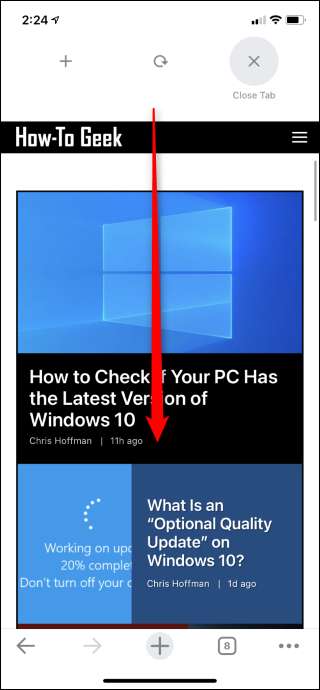
위치 막대를 스 와이프하여 탭 간 전환하십시오
Chrome은 탭을 전환하는 데 매우 빠른 방법이 있습니다. 앱 하단의 도구 모음에서 스위치 탭 아이콘을 탭할 필요가 없습니다.
대신 크롬 앱의 맨 위에있는 도구 모음 (URL 바)에서 왼쪽 또는 오른쪽으로 왼쪽 또는 오른쪽으로 스 와이프 할 수 있습니다. 이렇게하면 스 와이프하는 방향에 따라 현재 탭의 왼쪽 또는 오른쪽으로 탭으로 전환됩니다. 스 와이프를 계속 탭으로 전환하십시오.
눈에 보이는 도구 모음이없는 새 탭 페이지를보고 툴바가있을 화면 상단의 영역의 왼쪽 또는 오른쪽으로 스 와이프 할 수 있습니다.
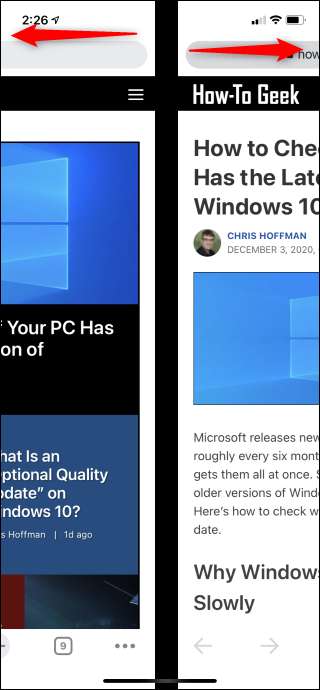
드래그 앤 드롭 탭을 재정렬합니다
스 와이프 대 스위치 탭 제스처를보다 잘 활용하려면 열린 탭을 재배치 할 수 있습니다. 이렇게하려면 Chrome 앱 하단의 "스위치 탭"아이콘을 탭하여 모든 열린 탭을 볼 수 있습니다. (그것은 숫자가있는 둥근 광장처럼 보입니다.)
탭 축소판을 터치하고 누릅니다. 잠시 후 크롬은 다른 탭을 회색으로 잡습니다. 탭의 축소판을 화면의 모든 위치로 이동할 수 있습니다. 당신이 끝나면 손가락을 풀어 라.
도구 모음에서 탭을 스 와이프 할 때이 목록의 다른 탭 위의 탭은 왼쪽에 있고 다른 탭 아래의 탭이 오른쪽에있을 것입니다.
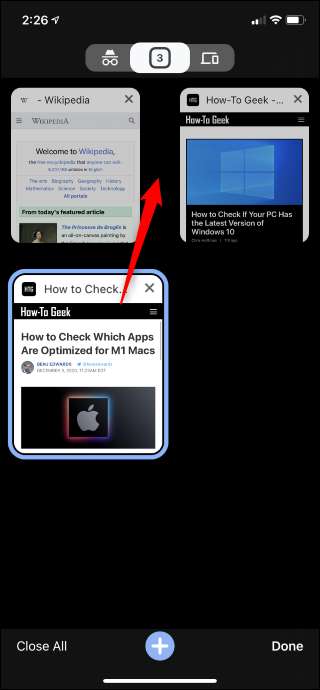
새 탭에서 검색 할 길게 누릅니다
크롬 인터페이스 하단의 "+"버튼을 눌러 새 탭을 빠르게 열 수 있습니다. 그러나 "+"버튼을 길게 누르면 더 많은 옵션을 볼 수 있습니다.
"새로 검색"을 탭하여 검색 필드가 초점을 맞춘 새 탭을 열어 즉시 입력을 시작하거나 "시크릿 검색"을 눌러 새로운 기능을 수행하십시오. 시크릿 탭 ...에 음성을 검색하거나 QR 코드를 검사하려면 여기에서 "음성 검색"또는 "스캔 QR 코드 검색"옵션을 누릅니다.
Chrome 또는 다른 앱에서 텍스트를 복사 한 경우 "복사 한 텍스트 검색"옵션도 표시됩니다. 그러면 새 탭이 열리고 iPhone 클립 보드의 텍스트를 검색합니다. 탭을 열고 검색 창에 텍스트를 수동으로 붙여 넣을 필요가 없습니다.
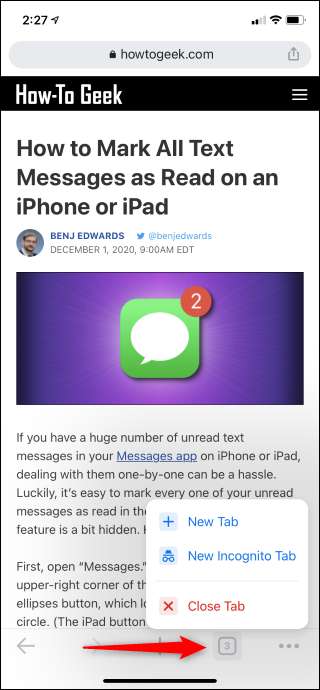
시크릿 탭을 열거 나 탭을 닫으려면 길게 누릅니다.
이러한 탭 관리 옵션을 찾으려면 도구 모음에서 "스위치 탭"버튼을 길게 누릅니다. 여기서는 "새로운 시크릿 탭"을 탭하여 비공개 브라우징을 위해 시크릿 탭을 빠르게 열어 "탭 닫기"를 눌러 현재 탭을 닫을 수 있습니다.
이 메뉴에는 "새 탭"옵션이 있습니다. 아래쪽 도구 모음에 "+"버튼을 두드리면 새 탭이 열립니다.
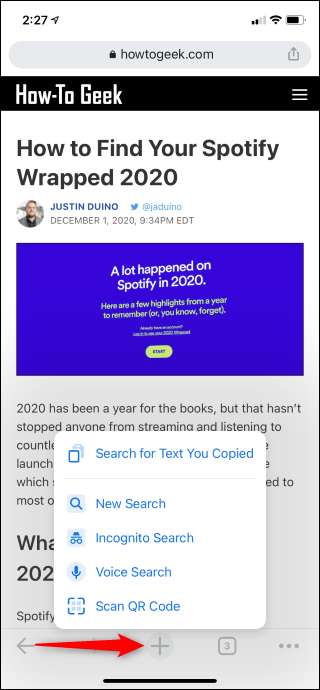
왼쪽 또는 오른쪽으로 왼쪽이나 앞으로 나아갈 수 있습니다
이 기능은 또한 iPhone에서 Safari에서 발견되므로 이미 익숙 할 수 있습니다. 그러나 도구 모음에서 뒤쪽 및 정방향 화살표 버튼을 두드리기보다는 제스처로 돌아갈 수 있습니다.
돌아가려면 화면의 왼쪽을 터치하고 화면 중앙을 향해 오른쪽으로 스 와이프합니다.
앞으로 나아가는 화면의 오른쪽을 터치하고 화면의 중앙쪽으로 왼쪽으로 스 와이프합니다.
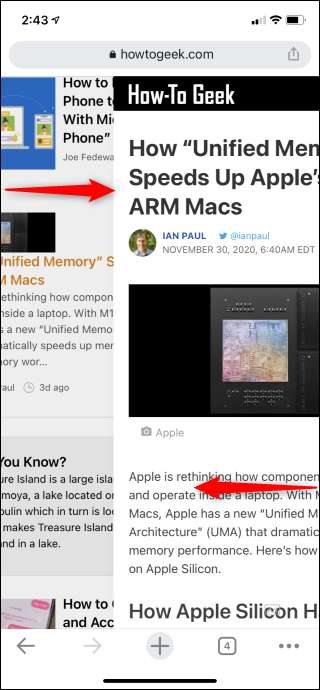
빠르게 돌아가거나 특정 페이지로 전달됩니다
"뒤로"또는 "앞으로"버튼을 눌러 보는 페이지를 찾으려면 바로 보는 페이지를 찾으십시오. 탭의 등 또는 전달 기록을 통해 더 쉬운 방법이 있습니다.
이렇게하려면 하단 도구 모음의 "뒤로"또는 "앞으로"화살표 버튼을 길게 누릅니다. 그런 다음 뒤쪽 및 앞으로의 기록 페이지 목록을 볼 수 있으며 페이지를 탭하면 직접 이동할 수 있습니다.
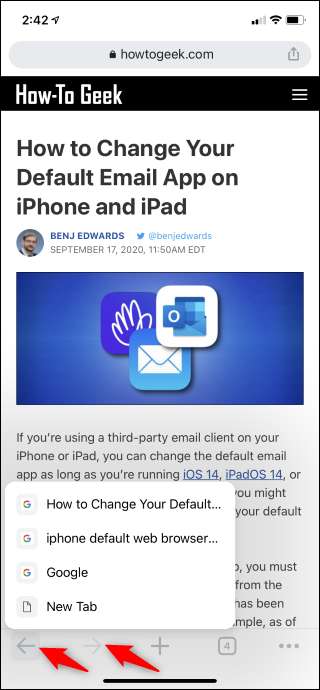
스 와이프하여 탭 스위처에서 화면을 전환합니다
탭 스위처보기의 상단에있는 세 개의 작은 아이콘을 탭하여 시크릿 탭, 일반 크롬 탭 및 최근 탭보기 사이를 전환 할 필요가 없습니다.
이들을 전환하려면 탭 스위처 화면에서 왼쪽 또는 오른쪽으로 스 와이프 할 수 있습니다. 훨씬 쉽고, iPhone의 화면 상단의 작은 목표물을 탭하기 위해 그립을 조정할 필요가 없습니다.
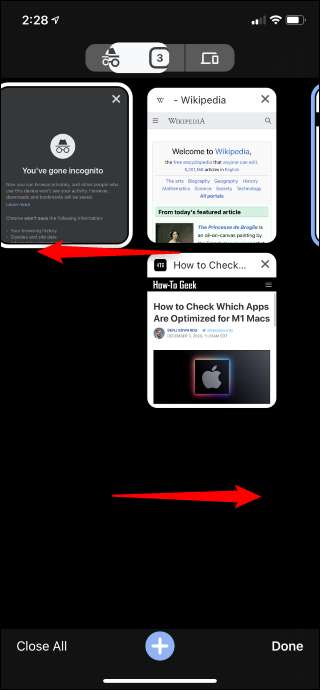
전체 화면 모드를위한 비디오를 꼬집어 라
많은 (모두가 아님) 웹 사이트에서 비디오를 보면서 전체 화면 모드로 빠르게 들어가려면 핀치 제스처를 사용하여 전체 화면 모드로 빠르게 입력 할 수 있습니다. 비디오가 재생되는 동안 두 개의 손가락으로 터치하고 그만 두십시오. 크롬은 전체 화면 모드로 비디오를 재생합니다.
두 개의 손가락으로 비디오를 만지고 동영상을 가깝게 이동하거나 비디오를 스 와이프하여 전체 화면 모드를 남겨 둘 수도 있습니다.
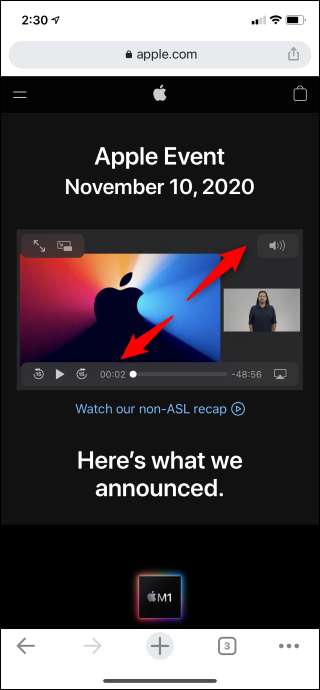
하나의 부드러운 모션으로 메뉴 항목을 엽니 다
메뉴 버튼을 두드리고 원하는 옵션을 탭하는 대신 손가락으로 메뉴 버튼을 누르고 잠시 동안 보류 할 수 있습니다. 메뉴 버튼이 팝업됩니다. 메뉴 옵션을 선택하고 손가락을 방출 할 때까지 손가락을 위로 이동하십시오.
이것은 크롬의 다른 긴 언론 메뉴도 작동합니다. 예를 들어, "+"버튼을 길게 누르면 손가락을 움직이고 릴리스하여 단일 제스처로 메뉴 옵션을 활성화 할 수 있습니다.

한 가지 더 : Chrome의 메뉴가 첫눈에 보이는 것보다 길어집니다. 추가 옵션을 찾으려면 메뉴에서 위 또는 아래로 드래그 할 수 있습니다.
크롬은 크롬 북마크, 열린 탭 및 기록과 동기화 할 수있는 기능을 포함하여 유용한 다양한 다른 기능을 가지고 있습니다. Windows, Mac, Linux 또는 Chrome OS 데스크탑 또는 랩톱에서 Chrome을 사용하는 경우 매우 편리합니다.
바탕 화면에 크롬 팬이면 Chrome에서 Chrome에서 Chrome에서 Chrome을 확실히 확인해야합니다. 특히 Safari를 기본 브라우저로 대체 할 수 있습니다. 크롬도 iPad도 사용할 수 있습니다.







